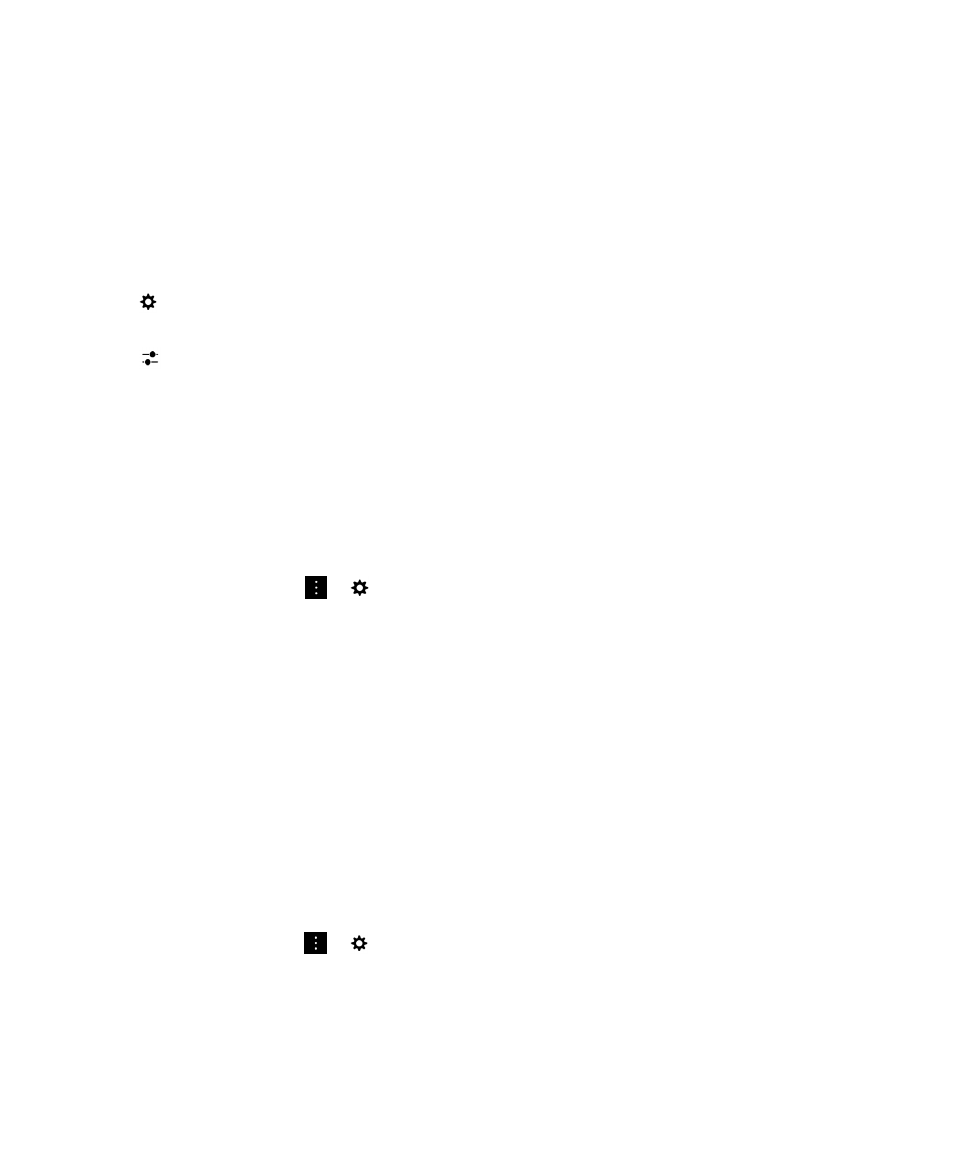
BlackBerry Hub 裡該如何顯示訊息
變更
BlackBerry Hub 是否顯示您已傳送的訊息或欄位訊息、您如何檢視訊息串以及日期如何顯示在您的訊息及通知清
單上方。
您也可變更寄件者的名稱要如何顯示、是否自動下載圖片等。
1.
在
BlackBerry Hub 中,點選
>
> 顯示與動作。
2.
變更您的設定。
例如,變更下列任意設定:
• 若要以對話串而非單一訊息檢視訊息,請在顯示樣式下拉式清單中,點選對話。
• 若要停止顯示已讀取的已歸檔訊息,請關閉顯示已讀取的歸檔電子郵件。
• 若要停止顯示已傳送訊息,請關閉顯示已傳送訊息。
• 要在您移動訊息至未與裝置同步之資料夾時接收到通知,請開啟資料夾未同步時進行通知。
• 要設定 BlackBerry Hub 保持您離開時未使用裝置的檢視,請關閉閒置時回到預設檢視。。
提示
: 當您將顯示風格變為對話時,電子郵件清單檢視中即出現一行預覽文字,這樣您就能迅速識別需以特別對話讀取
的電子郵件訊息。
將您的帳號加顏色代碼
為了容易在
BlackBerry Hub 裡識別不同類型的帳號,您可為每個帳號選擇不同的顏色。 顏色顯示在訊息清單左側。
1.
在
BlackBerry Hub 中,點選
>
> Hub 管理。
2.
點選帳號。
3.
在
帳號色彩下拉式清單中,按一種色彩。
使用指南
BlackBerry Hub 和電子郵件
81
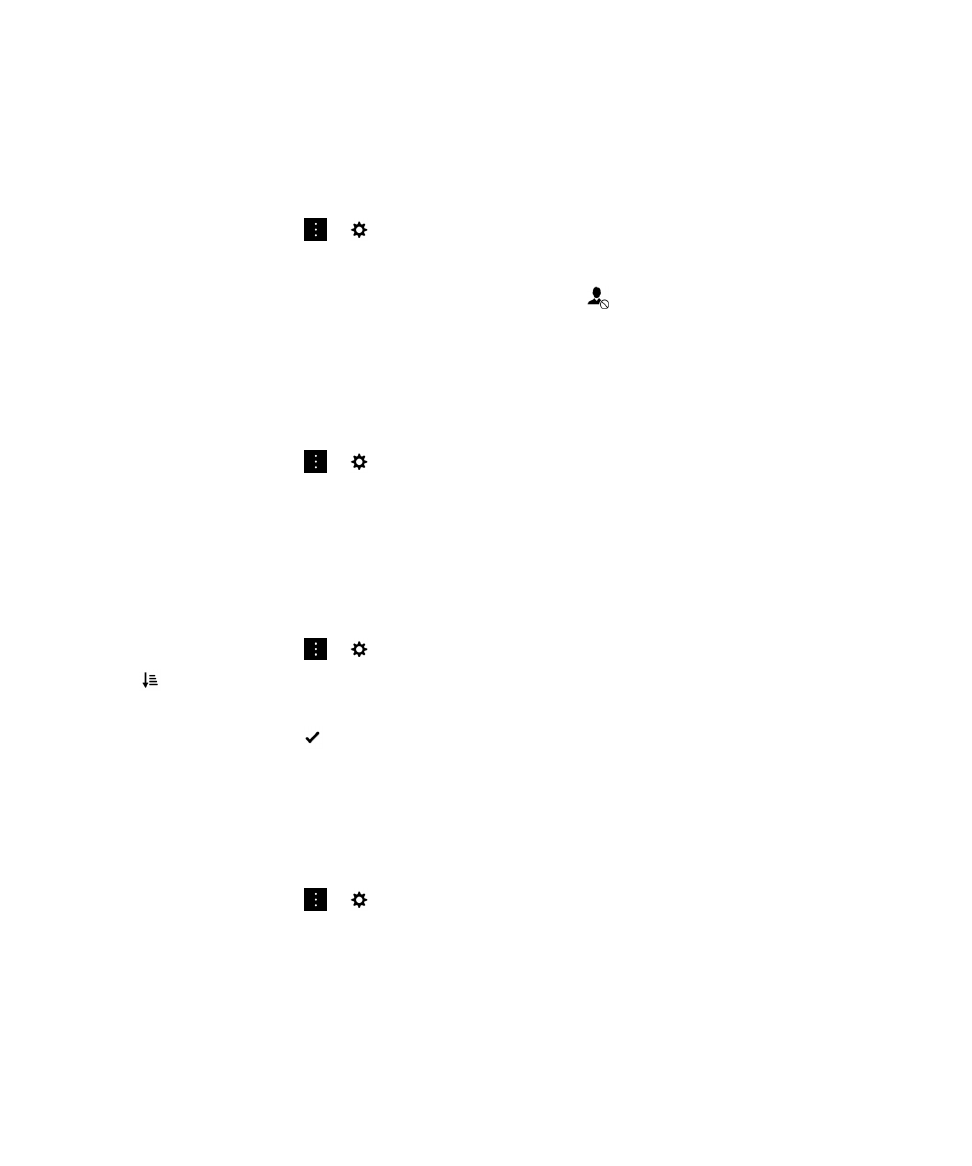
限制在